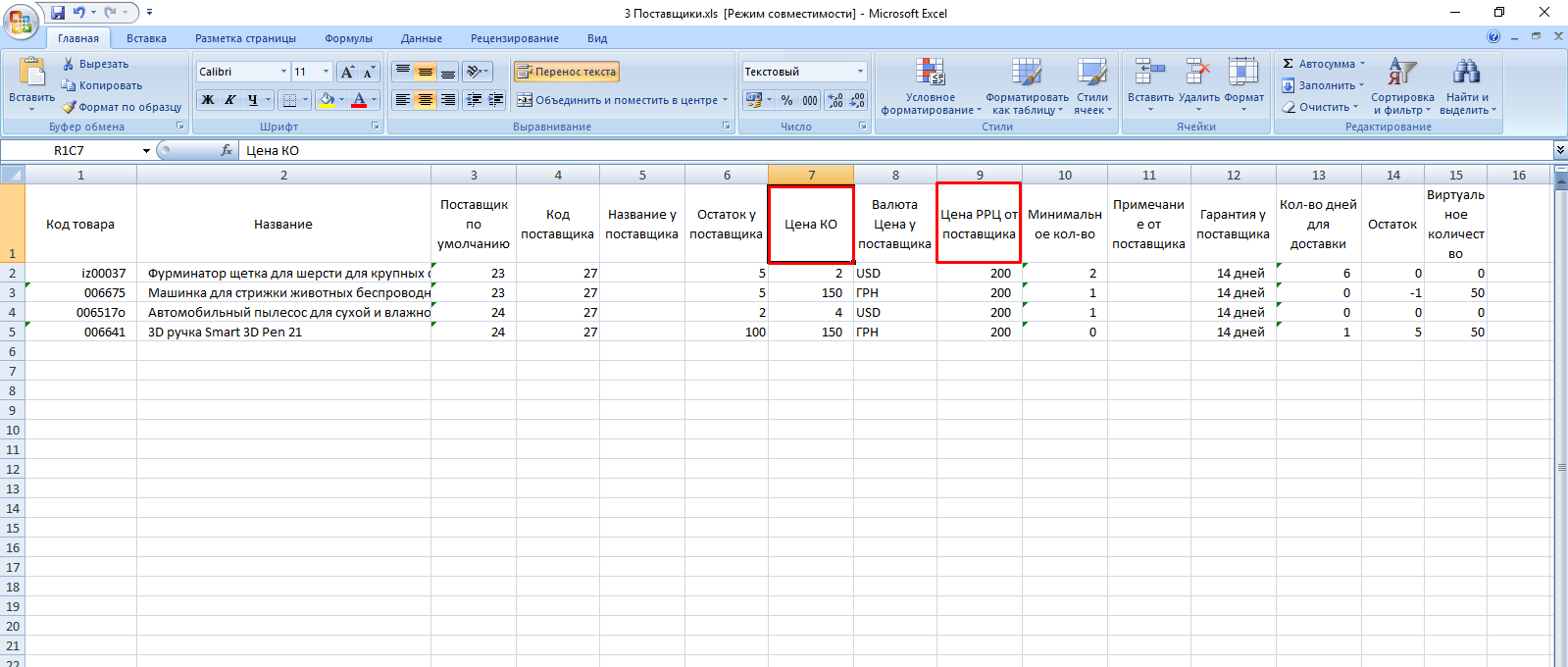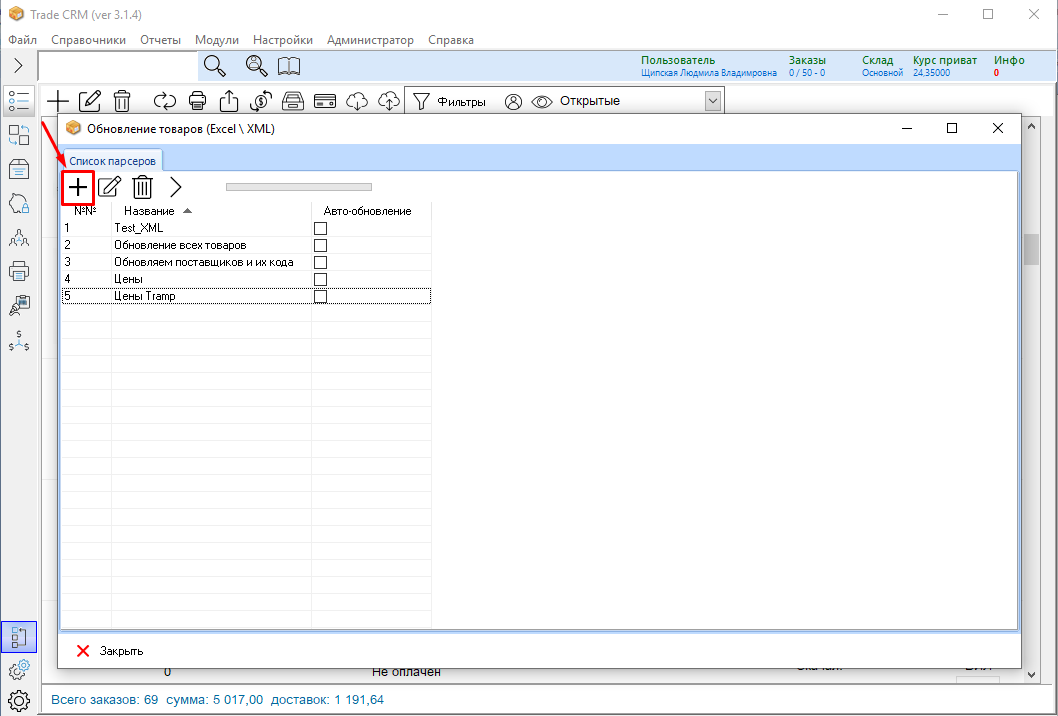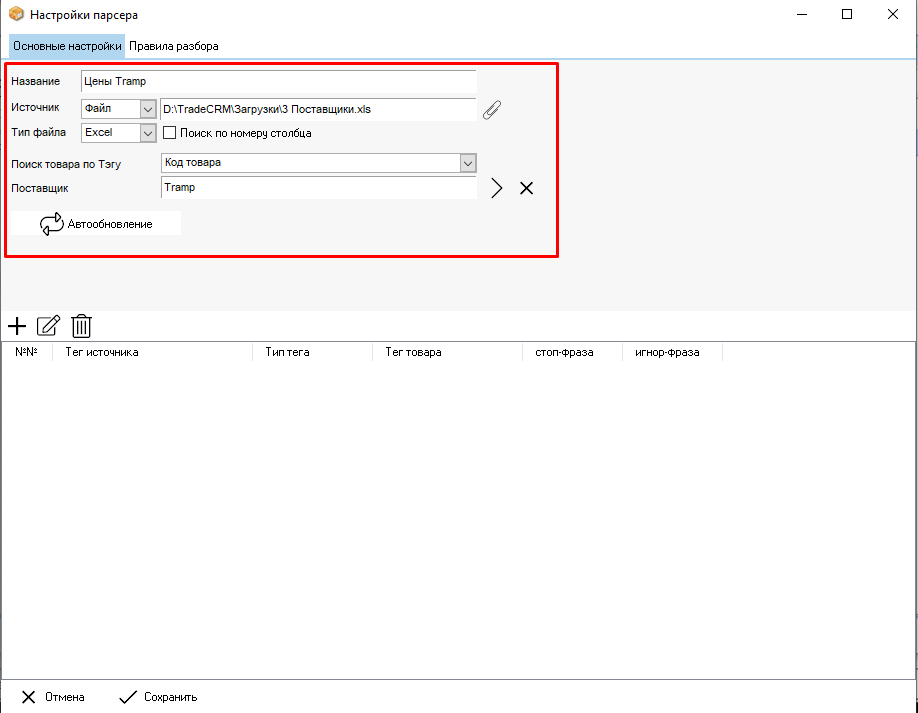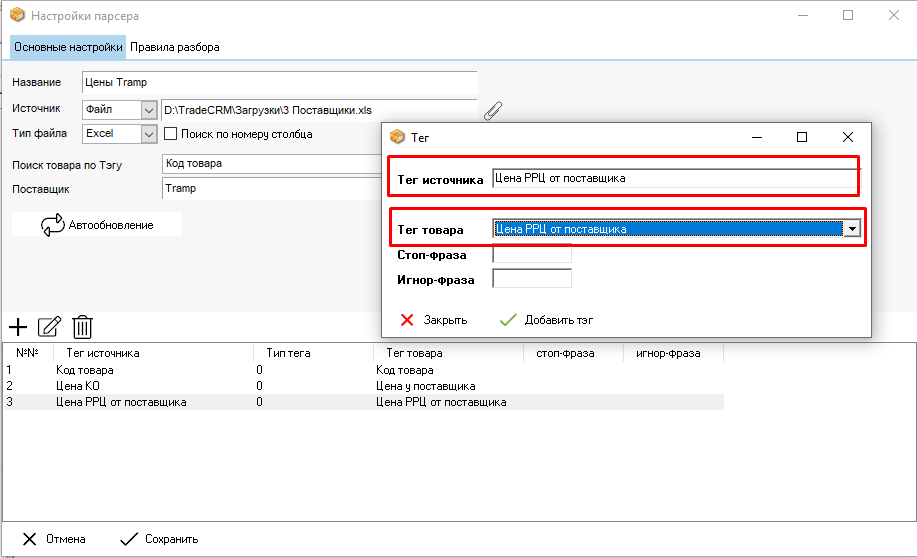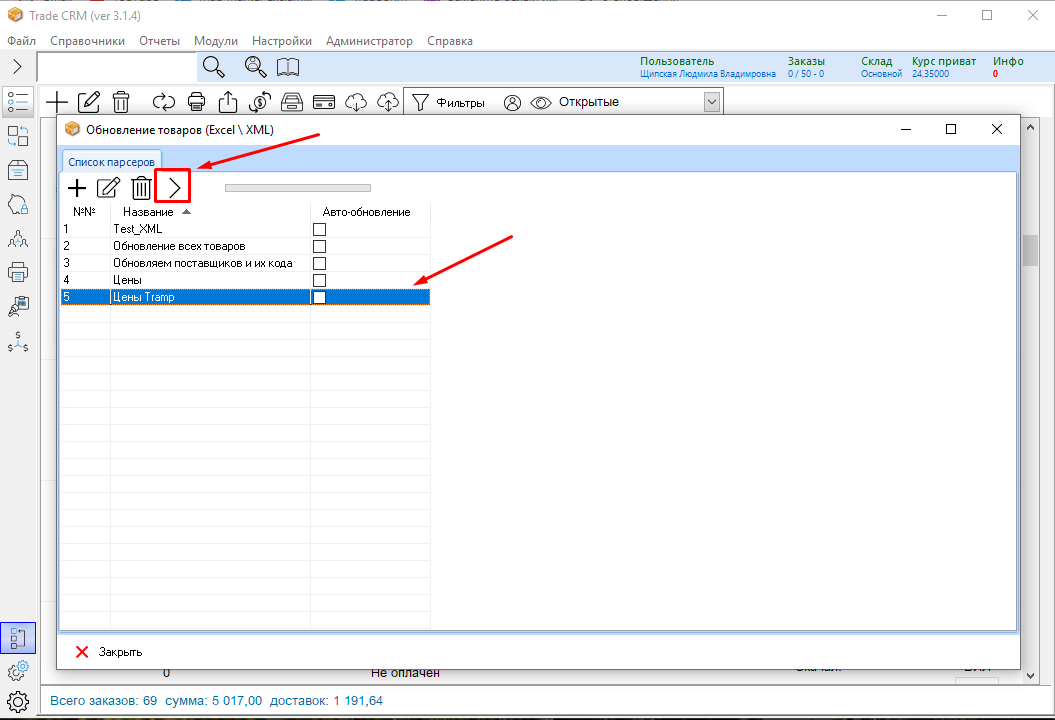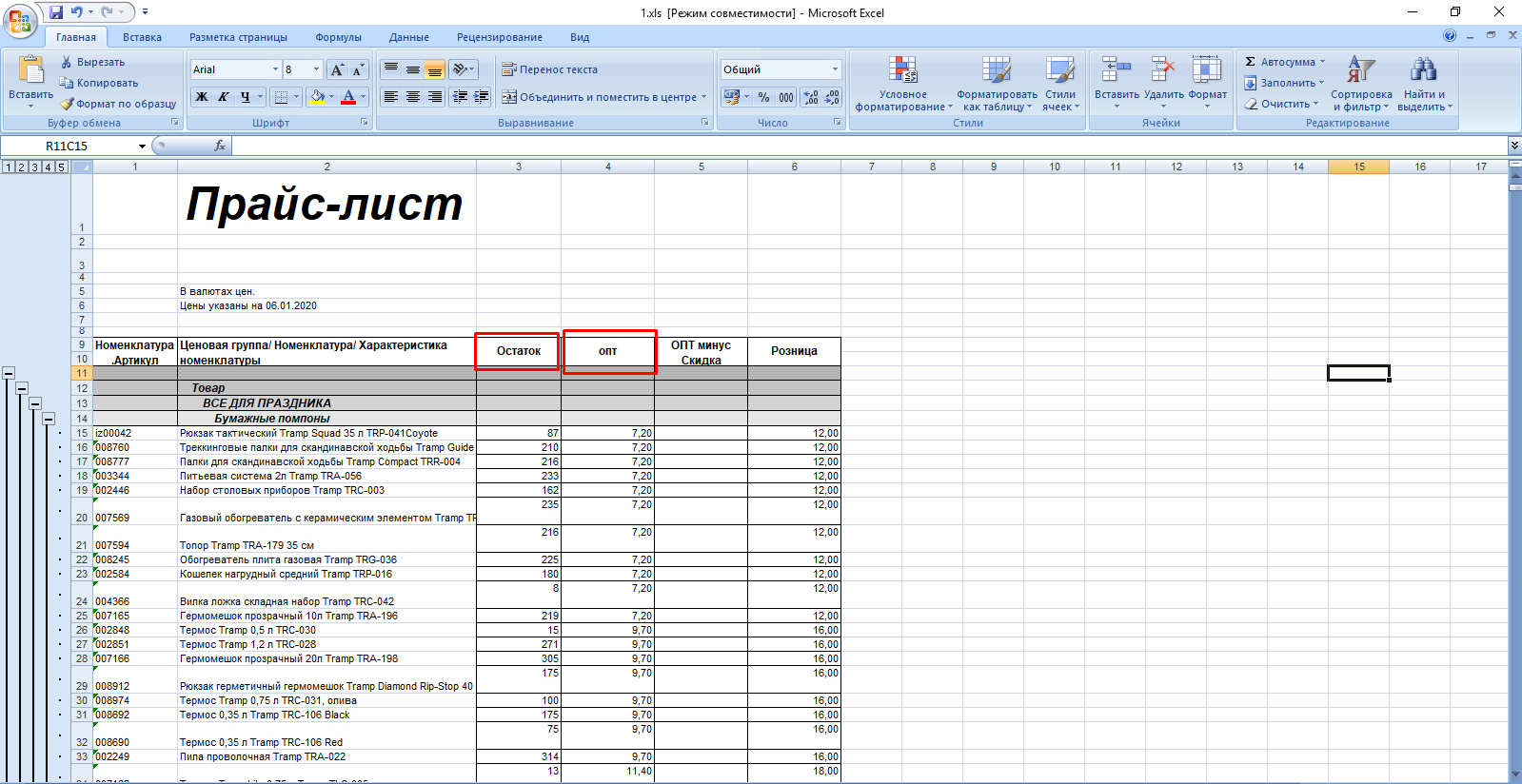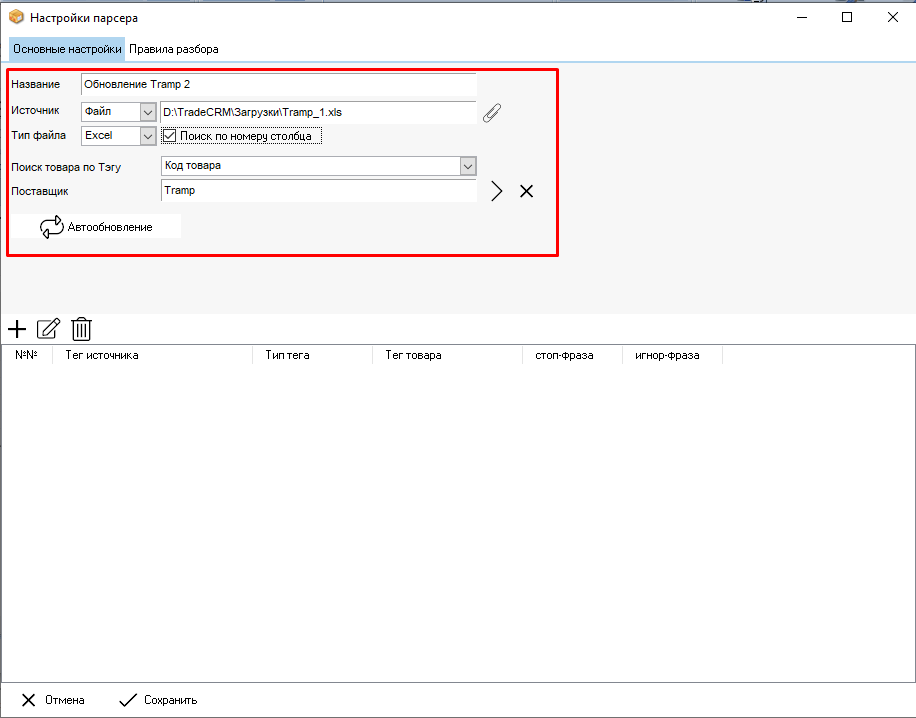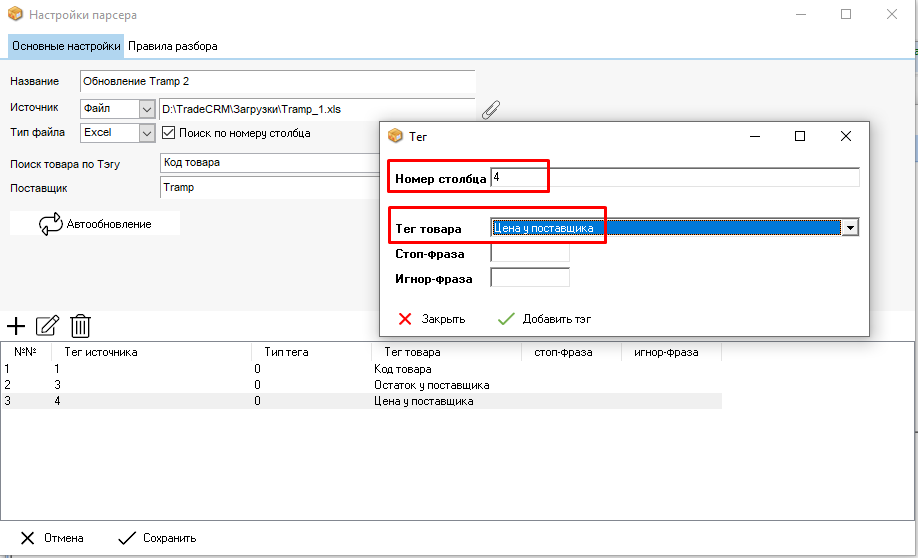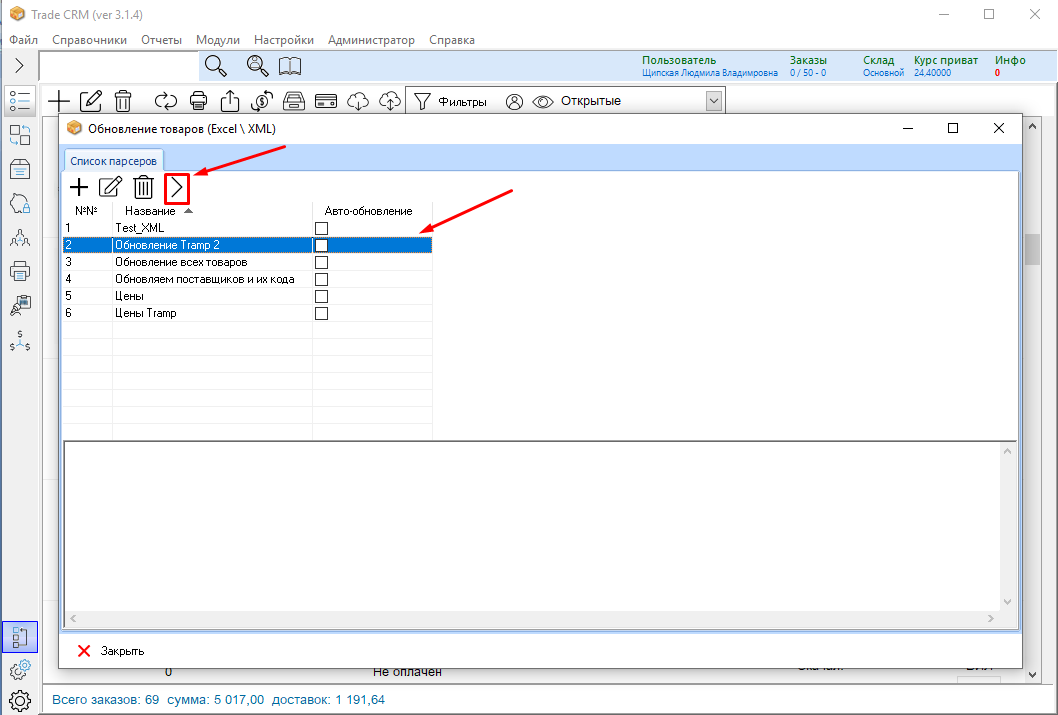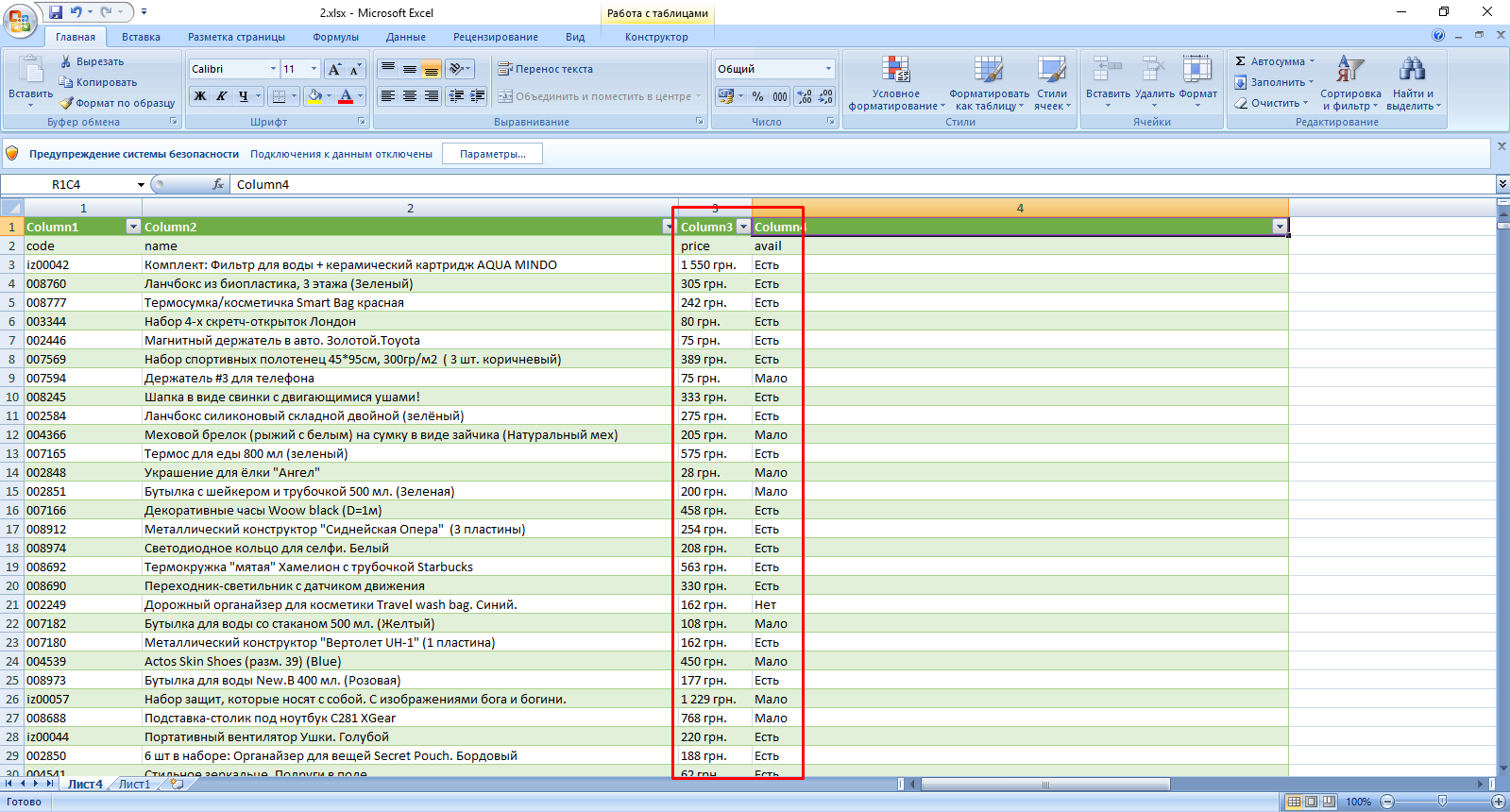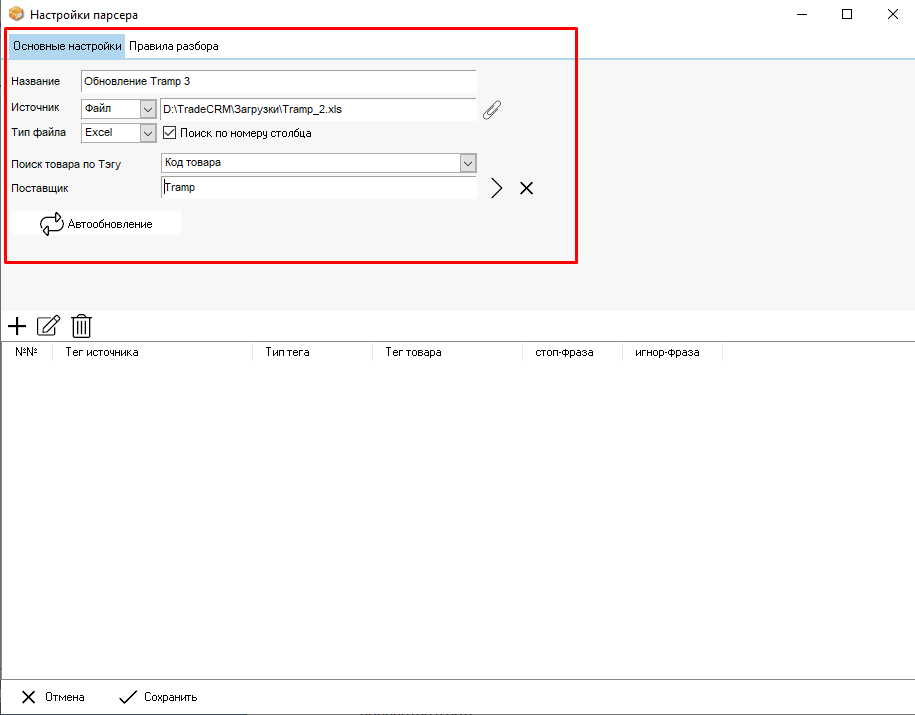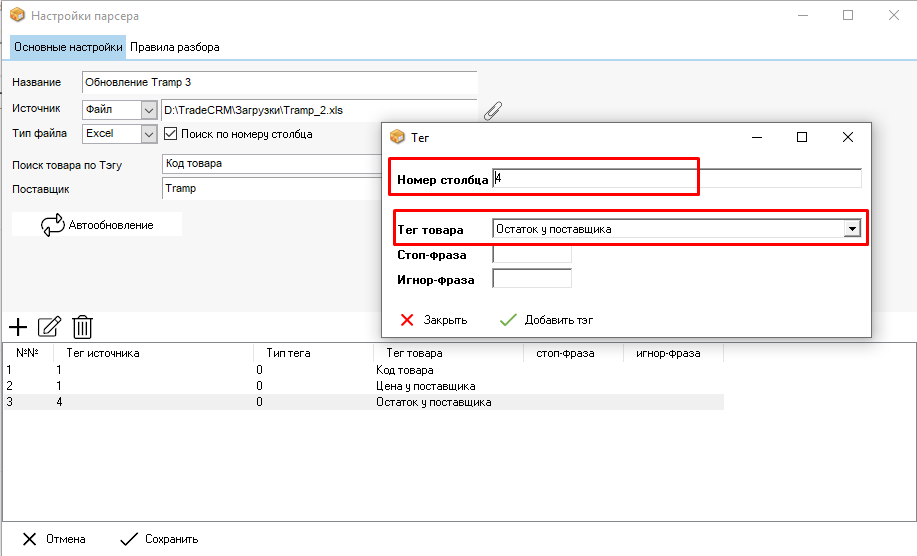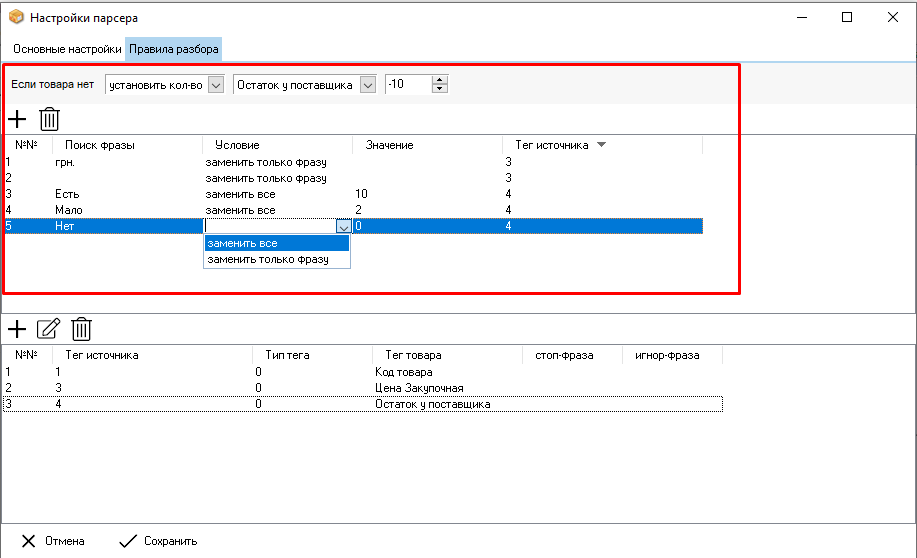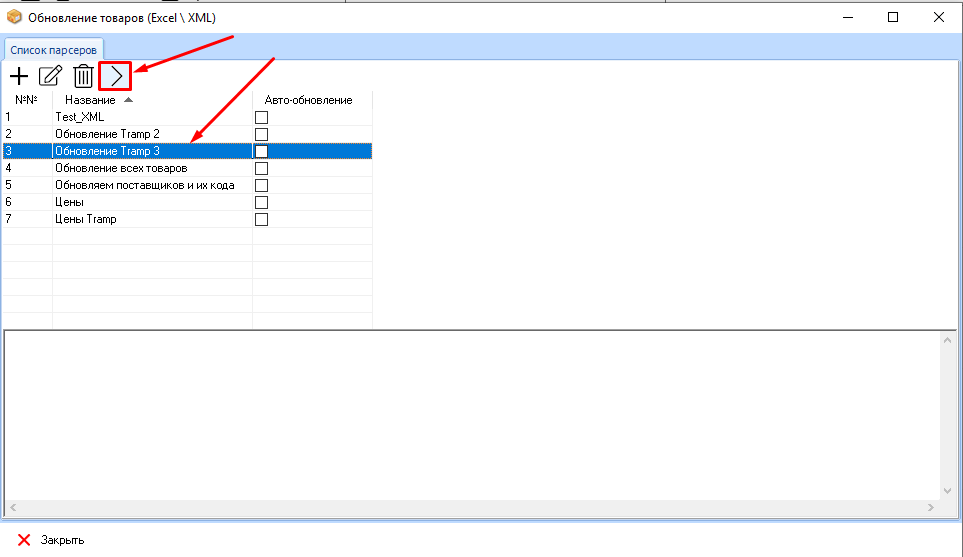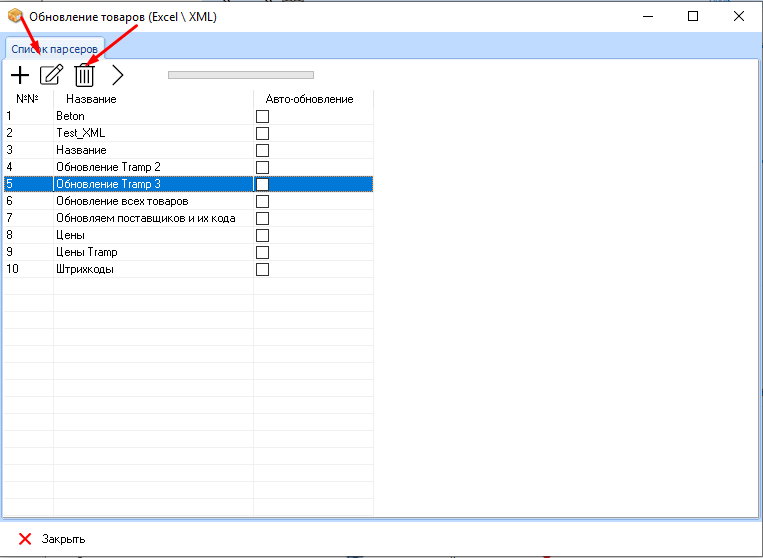Парсер у форматі Excel
Файли постачальника можуть мати різні варіанти. Розглянемо деякі з них.
Варіант 1.
Постачальник надіслав файл такого типу і необхідно в crm оновити такі дані, як "Ціна КО" та "Ціна РРЦ".
Щоб оновити ці дані, пройдіть шлях "Модулі" → "Оновлення товарів (Excel/XML)" → "Створити".
У новому вікні вказуєте необхідні дані:
1. Назва.
2. Вкажіть шлях до файлу постачальника комп'ютера.
3. Задайте тип файлу Excel.
4. Прописуєте Тег для пошуку.
5. Призначаєте постачальника.
У нижній частині вікна вибираєте мітки для оновлення. У нашому випадку необхідно вказати "Код товару" для оновлення, а також "Ціна у постачальника" та "Ціна РРЦ від постачальника", яким відповідають "Ціна КО" та "Ціна РРЦ від постачальника" у заданому файлі. Натискаєте "Зберегти".
Вибираєте створений парсер у списку та натискаєте на «›». Необхідні дані оновляться crm.
Варіант 2.
Постачальник надіслав файл такого типу і необхідно в crm оновити такі дані, як "Залишок" та "Опт".
Щоб оновити ці дані, пройдіть шлях "Модулі" → "Оновлення товарів (Excel/XML)" → "Створити".
У новому вікні вказуєте необхідні дані:
1. Назва.
2. Вкажіть шлях до файлу постачальника комп'ютера.
3. Задайте тип файлу Excel.
4. Ставіть «» у пошуку за номером стовпця.
5. Прописуєте Тег для пошуку.
6. Призначаєте постачальника.
У нижній частині вікна вибираєте мітки для оновлення. У нашому випадку необхідно вказати «Код товару» для оновлення, а також «Залишок у постачальника» та «Ціна у постачальника», яким відповідають стовпці 1 («Номенклатура.Артикул»), 3 («Залишок») та 4 («Опт») ) у заданому файлі. Натискаєте "Зберегти".
Вибираєте створений парсер у списку та натискаєте на «›». Необхідні дані оновляться crm.
Варіант 3.
Постачальник надіслав файл такого типу і необхідно в crm оновити такі дані, як "price" та "avail". Плюс ці стовпці містять не лише цифри, а й інші знаки. Щоб crm змогла правильно розпізнати вихідник, необхідно прописати правила.
Щоб оновити ці дані, пройдіть шлях "Модулі" → "Оновлення товарів (Excel/XML)" → "Створити".
У новому вікні в Основних налаштуваннях вказуєте необхідні дані:
1. Назва.
2. Вкажіть шлях до файлу постачальника комп'ютера.
3. Задайте тип файлу Excel.
4. Ставіть «» у пошуку за номером стовпця.
5. Прописуєте Тег для пошуку.
6. Призначаєте постачальника.
У нижній частині вікна вибираєте мітки для оновлення. У нашому випадку необхідно вказати «Код товару» для оновлення, а також «Ціна у постачальника» та «Залишок у постачальника», яким відповідають стовпці 1 (code), 3 (price) і 4 (avail) в заданому файлі.
У "Правилах розбору" прописуєте умови. Наприклад:
1. Якщо товару немає, вибираєте "нічого не робити" або "встановити кількість" (віртуальне або залишок у постачальника) і вказуєте яку.
2. Якщо «грн.», при оновленні необхідно «замінити лише фразу» та вказуєте, у якому стовпці (3).
3. Якщо замість числа вказано "Мало", необхідно "замінити все" на "2", наприклад, і вказуєте, в якому стовпці (4).
Після того, як всі умови прописані, натискаєте "Зберегти".
Вибираєте створений парсер у списку та натискаєте на «›». Необхідні дані оновляться crm.
Щоб змінити дані парсера або видалити його, використовуйте іконки і
відповідно.